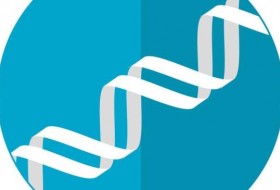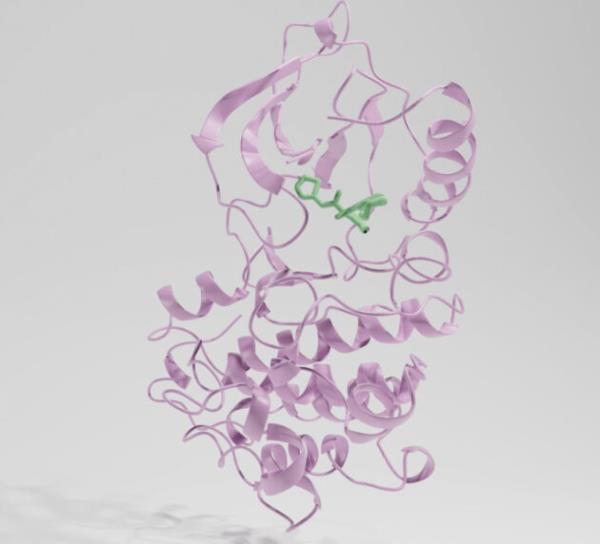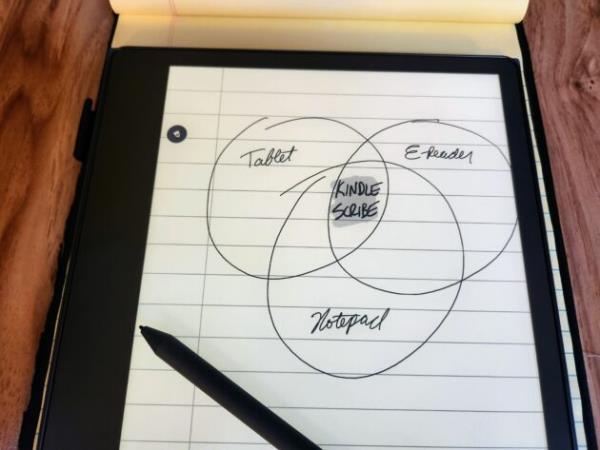
多年来,除了我那本值得信赖的黄色记事本,我尝试了各种科技替代品:微软Word和谷歌Docs、Surface平板电脑上的oneNote、网络和智能手机上的Evernote、带触控笔的三星Galaxy Note Plus等等。
但对我来说,没有什么比在纸上涂鸦这种古老的艺术更自然的记笔记了。我总是发现自己会回到老式的黄色垫子上,因为它的模拟功能有很多缺点。
亚马逊的Kindle Scribe会有什么不同吗?
为了找到答案,我预订了一台32GB的Kindle Scribe(亚马逊第一款可以写字的电子阅读器),选择了高级笔选项,总价390美元,含税约430美元。它没有像承诺的那样在发布日到达(晚了几天),但我现在已经花了几天时间使用Scribe来决定是保留还是归还它。
到目前为止,我很纠结。这里有一页Kindle Scribe的笔记,总结了我的经验(和其他随机的观察),我将在下面详细说明(打字文本,以防任何人无法破译我的涂鸦)。
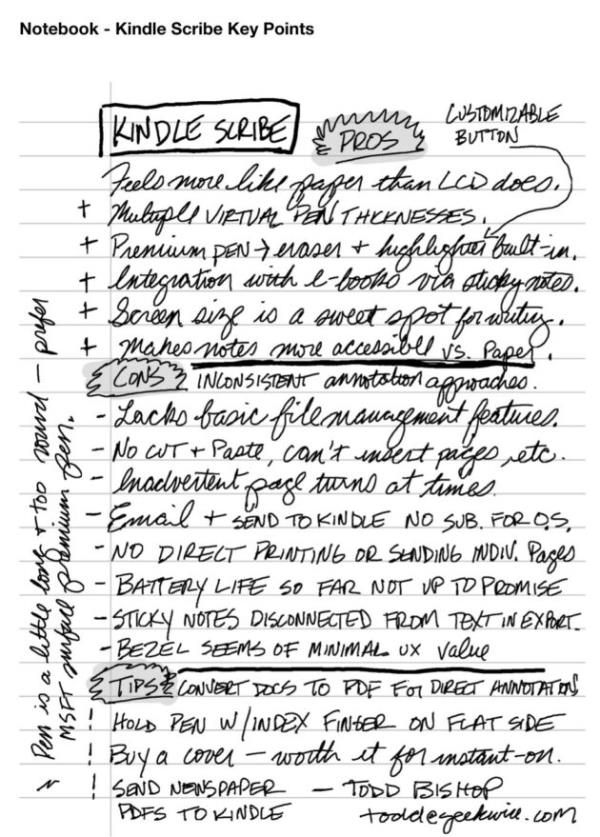
优点
写作:写作体验几乎和写在纸上一样令人满足。电子墨水屏幕上有足够的摩擦力,让你产生一种涂鸦的感觉。墨水的任何延迟都很小,几乎察觉不到。特别是与标准平板电脑上的LCD屏幕相比,这感觉就像真的一样。
虚拟钢笔选项:亚马逊提供了各种各样的虚拟墨水厚度。我把“薄”作为我喜欢的钢笔重量。作为参考,这就是我用来写上面的文档的方法。
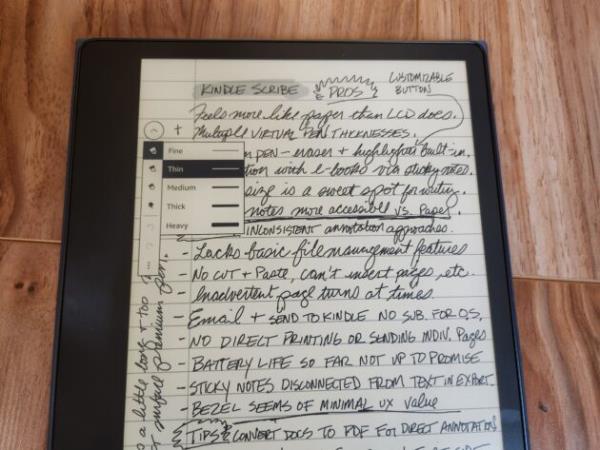
钢笔硬件:这款高级钢笔似乎物有所值,主要是因为它内置了橡皮擦,这意味着你只需翻转钢笔就可以擦掉一些东西,而不是从屏幕菜单中手动选择橡皮擦模式。自定义按钮是一个不错的附加功能,默认是荧光笔,但杀手级的应用程序是橡皮擦。
电子书整合:虽然这不是我尝试kindle的主要原因,但亚马逊在这个市场的主要竞争优势是其在电子书领域的悠久历史。读书时随手记笔记的能力是一个不错的额外奖励,尽管也有缺点(见下文)。
屏幕尺寸:10.2英寸的屏幕是最佳选择:小到可以携带,但大到可以在不受限制的情况下写字。总的来说,我的笔记在这种格式下比在我的办公室里散落在各种纸笔记本上要容易得多。
缺点
不一致的注释方法:对于某些文件格式(如导入的pdf),您可以直接在页面顶部涂鸦。在其他情况下(比如电子书),你可以使用“便利贴”,它会在页面底部的窗口中打开。是的,这比在页边空白处书写提供了更多的空间,但是在任何情况下,无论文件格式或场景,都可以选择这样做就更好了。
缺乏基本的文件管理:想在两个现有页面之间插入一个新页面?把一页从一个笔记本移到另一个?剪切粘贴精选的笔迹?分享一个单独的页面,而不是发送整个笔记本?这些都是你在Kindle Scribe上不能做的事情。
不经意的翻页:与许多其他同类设备一样,亚马逊使用手掌识别技术来识别你的手何时停留在屏幕上,而不是提供某种导航输入。但我写字时握着或移动手的方式,有时会让这个设备不经意地翻页。我还在想我到底做了什么导致了这一切。
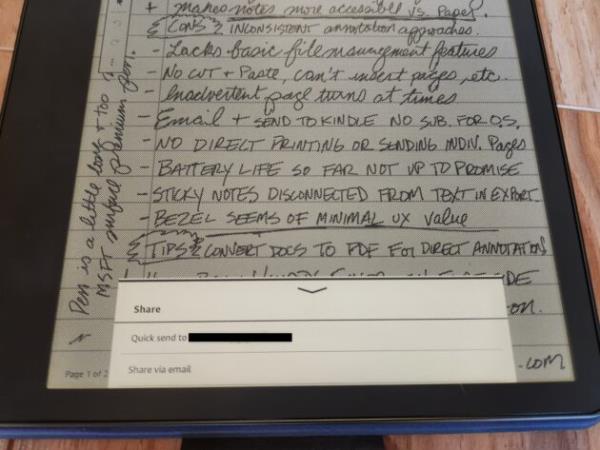
电子邮件共享和发送到Kindle:要在Kindle Scribe和计算机或设备之间来回传输文件,您可以通过电子邮件发送笔记本的PDF文件,或使用“发送到Kindle”将文件发送到Scribe。自我上次使用以来,这个工具得到了很大的改进和简化,但这个多步骤的过程说明了亚马逊没有自己的PC操作系统或智能手机平台的缺点之一,无法与它们进行本地集成和无缝同步。
电池寿命?我在周六给这台设备充满电,周三的时候电量只有50%。亚马逊表示,在关闭无线网络、灯光调至13级亮度的情况下,如果每天写作半小时,一次充电可以持续使用三周。我确实把它连接到了WiFi,没错,在我的测试中,我每天使用它的时间超过半小时。我会试着关掉WiFi,看看未来几天或几周会怎么样。
导出时便利贴断开:作为一个实验,我使用浏览器扩展向Kindle Scribe发送了一个网页。我用上面提到的便利贴功能做了标记,每个便利贴都链接到一个特定的文本片段。但是,当把带注释的页面分享给我的电脑时,生成的PDF将便利贴与相关文本分开,将它们全部放在文档的末尾,让人很难看清它们指的是什么。
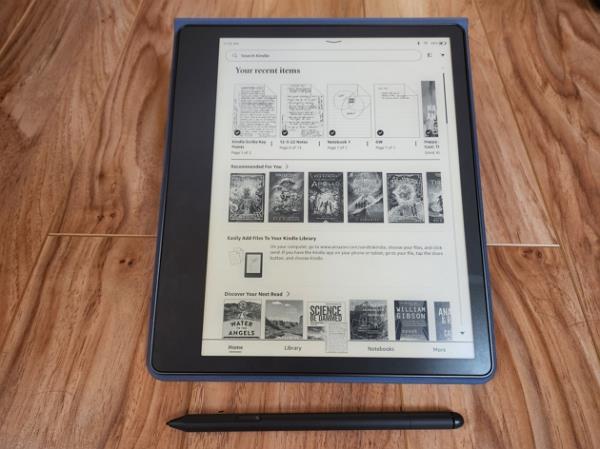
左侧边框:我相信一侧的厚边框有很好的技术原因,我知道它在某些阅读场景中很方便(类似于Kindle Oasis),但对我来说,这是不必要的,至少根据我目前使用该设备的经验。我更喜欢四周都是薄边框。
提示
- 我一直在在我的电脑上将网页转换为pdf格式,然后将它们发送到Kindle Scribe,使用“发送到Kindle”网页直接在页面顶部注释,而不是使用“发送到Kindle”浏览器扩展来发送网页。
- 使用Kindle Scribe高级笔时,我花了一段时间才发现,把食指放在平的一侧有助于避免无意中激活可定制按钮(默认为高光笔)。
- 如果你在网上订阅报纸,很多报纸都提供PDF版本。我一直在把报纸下载到我的电脑上,然后把它们发送到Scribe,它足够大,可以在放大之前看到标题。o一旦你掌握了导航的窍门,这是一种阅读报纸的好方法。
- 同样,它的屏幕也足够大,可以阅读PDF格式的书籍,这对屏幕较小的Kindle来说是一个挑战。带着这个想法,我一直在重新审视谷歌图书。
- 在拿到设备后,我买了一个保护套(价格从60美元到100美元不等)。虽然价格不菲,但它们确实增加了一种立即启动的功能,一打开盖子就能立即唤醒设备,此外还能防止损坏,并提供一个折叠支架。它们是磁性附着的,当你以错误的方式打开盖子时,设备可能会笨拙地掉出来。不过,这似乎是值得的。
- 我正在学习为特定的主题创建单独的Kindle Scribe笔记本,而不是在给定的时间内将一堆东西放在一个笔记本上,这是我通常使用黄色记事本的方法。这是一种心态上的改变,但更容易分享和输出我想要的东西。
结论
值得注意的是,我对这一类别的探索并不完整。我还没有使用过Kindle Scribe现有的竞争对手,最著名的是reMarkable 2。
但最开始的问题更基本:Kindle Scribe能取代记事本吗?对我来说,现在的答案是可能。有很多东西让我喜欢,也有一些东西让我犹豫。
至少,许多缺点都有可能在未来的软件更新中得到解决。移动、重新排序和导出单个页面的功能将是我的首要任务。考虑到亚马逊设备与服务部门最近的裁员,我不抱太大希望。亚马逊自然拒绝透露其产品路线图。
我将继续使用Kindle Scribe几个星期,并在1月底我的回归窗口结束之前做最后的决定。与此同时,我希望我到目前为止的经验能帮助到那些正在考虑类似事情的人。请将任何反馈、问题或见解发邮件至todd@geekwire.com。